【和訳】Pencil ユーザマニュアル(その8)
Pencil を簡単に使ってみたい!Pencil を使ってアニメーション動画を作成する方法について説明します(Pencil 自体の情報については無料で動画をつくってみようpencil-編を参照して下さい)。
google_ad_client = “pub-9752043470362559”; /* 336x280, 作成済み 08/07/21( */ google_ad_slot = “5621791976”; google_ad_width = 336; google_ad_height = 280; //–>
この情報は [Pencil ユーザマニュアル](http://www.les- stooges.org/pascal/pencil/index.php?id=UserManual)の和訳となります。 なお、内容が豊富である為、数回に分けてご説明してゆきます。今回は8回目(最終回)となります。
サウンド
pencil は基本的なサウンドをサポートしています。サウンドを追加するにはまずサウンドレイヤを作成します。次にレイヤメニュー上で「Import sound…」を選択しサウンドファイル(※)を選択します。 ※ Windows 版では Wav のみ、Mac 版では QuickTime で読み込むことのできるフォーマットならばどんなものでも対応しています。

サウンドレイヤの追加(その1)

サウンドレイヤの追加(その2)

サウンドの読み込み(その1)
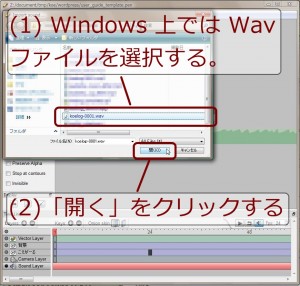
サウンドの読み込み(その2)

サウンドの読み込み(その3)
これはサウンドトラック内にキーを生成します。このキーはサウンドが再生される期間を示しています。このキーももちろん他のキーと同様移動可能です。

サウンドの期間
サウンドレイヤはディアクティベート(非活性化)されている状態では再生されません。全てのサウンドはアニメーション全体で切り替えることが可能です。これにはタイム ライン上でサウンドボタンを押すことで実行可能です。

サウンドの再生
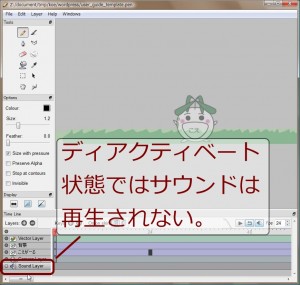
サウンドのディアクティベート
サウンドは開始されるキーがタイムライン上の最後に置かれている場合は再生されません。pencil はドキュメントの最後のキーに達した時にサウンドを停止する為です。あるレイヤでキーを追加するにはサウンドが聞こえるようにする必要があります。

聞こえないサウンド
最後に
これで Pencil ユーザガイドは終了です。ここまでで十分 Pencil を使いこなすことができるようになったはずです。沢山の動画製作にチャレンジしてみて下さい。